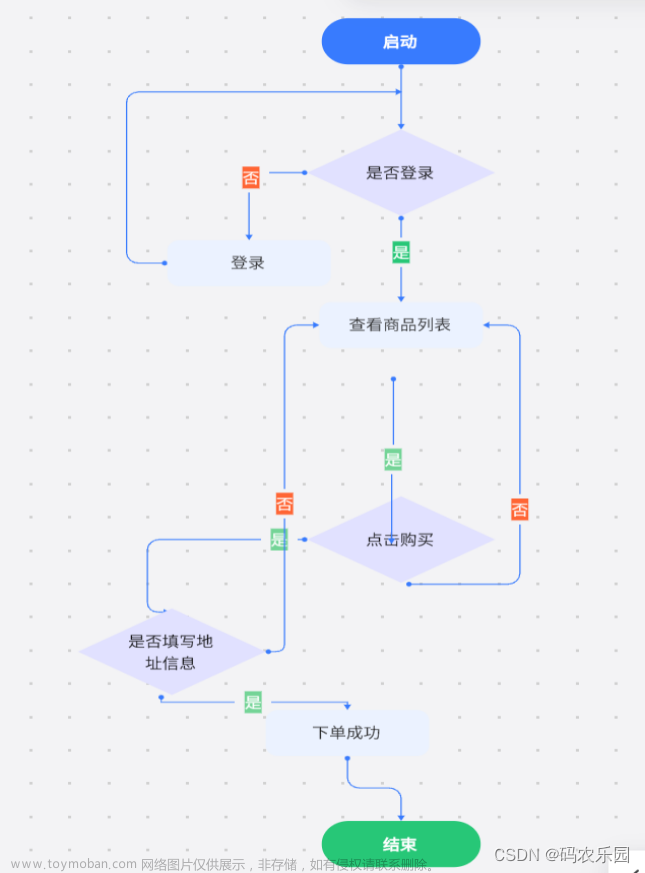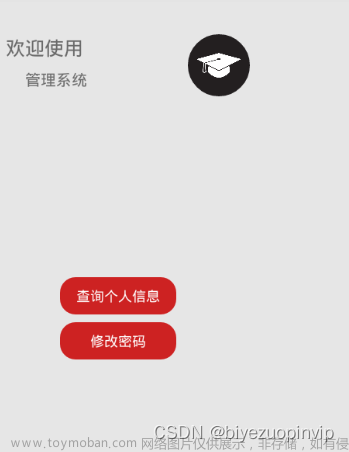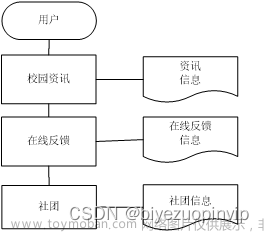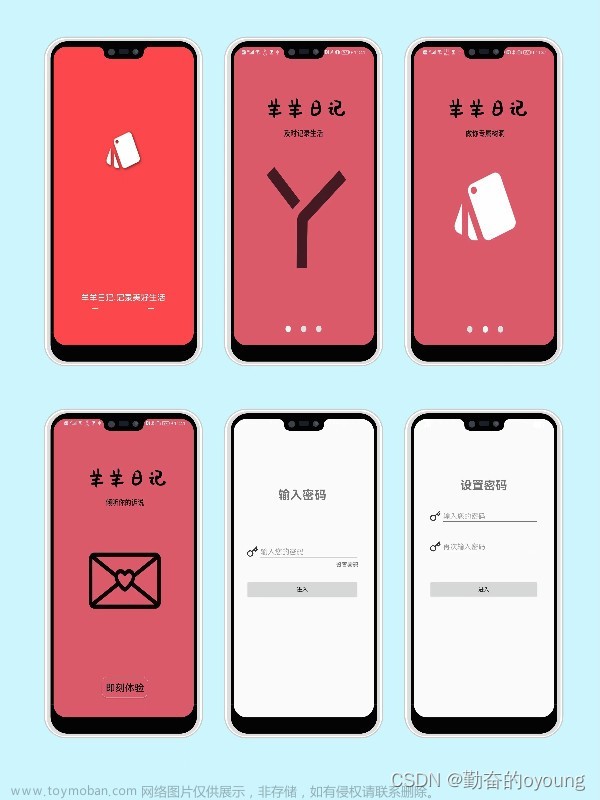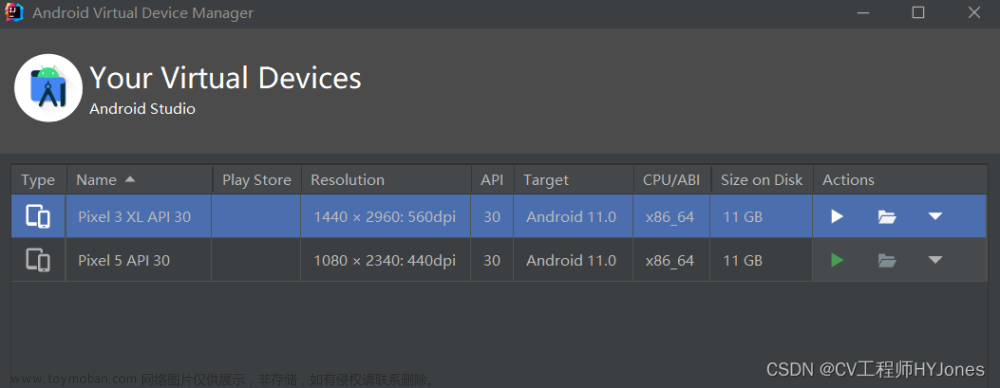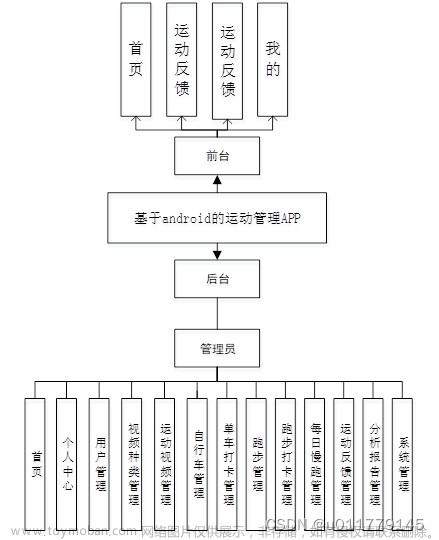3 App的设计规范
本节介绍了App工程的源码设计规范,首先App将看得见的界面设计与看不见的代码逻辑区分开,然后利用XML标记描绘应用界面,同时使用Java代码书写程序逻辑,从而形成App前后端分离的设计规约,有利于提高App集成的灵活性。
3.1 界面设计与代码逻辑
手机的功能越来越强大,某种意义上相当于微型电脑,比如打开一个电商App,仿佛是在电脑上浏览网站。网站分为用户看得到的网页,以及用户看不到的Web后台;App也分为用户看得到的界面,以及用户看不到的App后台。虽然Android允许使用Java代码描绘界面,但不提倡这么做,推荐的做法是将界面设计从Java代码剥离出来,通过单独的XML文件定义界面布局,就像网站使用HTML文件定义网页那样。
直观地看,网站的前后端分离设计,App的前后端分离设计如图所示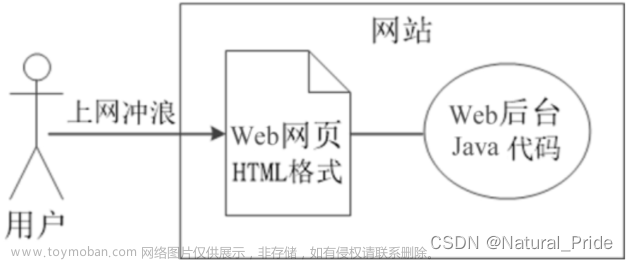

把界面设计与代码逻辑分开,不仅参考了网站的Web前后端分离,还有下列几点好处。
(1)使用XML文件描述App界面,可以很方便地在Android Studio上预览界面效果。比如新创建的App项目,默认首页布局为activity_main.xml,单击界面右上角的Design按钮,即可看到如图所示的预览界面。如果XML文件修改了Hello World的文字内容,立刻就能在预览区域观看最新界面。倘若使用Java代码描绘界面,那么必须运行App才能看到App界面,无疑费时许多。
(2)一个界面布局可以被多处代码复用,比如看图界面,既能通过商城购物代码浏览商品图片,也能通过商品评价代码浏览买家晒单。
(3)反过来,一段Java代码也可能适配多个界面布局,比如手机有竖屏与横屏两种模式,默认情况App采用同一套布局,然而在竖屏时很紧凑的界面布局,切换到横屏往往变得松垮乃至变形。
竖屏时很紧凑的界面布局:
横屏时候的界面布局:
鉴于竖屏与横屏遵照一样的业务逻辑,仅仅是屏幕方向不同,若要调整的话,只需分别给出竖屏时候的界面布局,以及横屏时候的界面布局。因为用户多数习惯竖屏浏览,所以res/layout目录下放置的XML文件默认为竖屏规格,另外在res下面新建名为layout-land的目录,用来存放横屏规格的XML文件。land是landscape的缩写,意思是横向,Android把layout-land作为横屏XML的专用布局目录。然后在layout-land目录创建与原XML同名的XML文件,并重新编排界面控件的展示方位,调整后的横屏界面如图所示,从而有效适配了屏幕的水平方向。

3.2 利用XML标记描绘应用界面
在上一篇文章“1.2 App的开发语言”末尾,给出了安卓控件的XML定义例子,如下所示:
<TextView
android:id="@+id/tv_hello"
android:layout_width="wrap_content"
android:layout_height="wrap_content"
android:text="Hello World!" />
注意到TextView标签以“<”开头,以“/>”结尾,为何尾巴多了个斜杆呢?要是没有斜杆,以左右尖括号包裹标签名称,岂不更好?其实这是XML的标记规范,凡是XML标签都由标签头与标签尾组成,标签头以左右尖括号包裹标签名称,形如“”;标签尾在左尖括号后面插入斜杆,以此同标签头区分开,形如“”。标签头允许在标签名称后面添加各种属性取值,而标签尾不允许添加任何属性,因此上述TextView标签的完整XML定义是下面这样的:
<TextView
android:id="@+id/tv_hello"
android:layout_width="wrap_content"
android:layout_height="wrap_content"
android:text="Hello World!">
</TextView>
考虑到TextView仅仅是个文本视图,其标签头和标签尾之间不会插入其他标记,所以合并它的标签头和标签尾,也就是让TextView标签以“/>”结尾,表示该标签到此为止。
然而不是所有情况都能采取简化写法,简写只适用于TextView控件这种末梢节点。好比一棵大树,大树先有树干,树干分岔出树枝,一些大树枝又分出小树枝,树枝再长出末端的树叶。一个界面也是先有根节点(相当于树干),根节点下面挂着若干布局节点(相当于树枝),布局节点下面再挂着控件节点(相当于树叶)。因为树叶已经是末梢了,不会再包含其他节点,所以末梢节点允许采用“/>”这种简写方式。
譬如下面是个XML文件的布局内容,里面包含了根节点、布局节点,以及控件节点:
<LinearLayout xmlns:android="http://schemas.android.com/apk/res/android"
android:layout_width="match_parent"
android:layout_height="match_parent">
<!-- 这是个线性布局, match_parent意思是与上级视图保持一致-->
<LinearLayout
android:layout_width="match_parent"
android:layout_height="match_parent">
<!-- 这是个文本视图,名字叫做tv_hello,显示的文字内容为“Hello World!” -->
<TextView
android:id="@+id/tv_hello"
android:layout_width="wrap_content"
android:layout_height="wrap_content"
android:text="Hello World!" />
</LinearLayout>
</LinearLayout>
上面的XML内容,最外层的LinearLayout标签为该界面的根节点,中间的LinearLayout标签为布局节点,最内层的TextView为控件节点。由于根节点和布局节点都存在下级节点,因此它们要有配对的标签头与标签尾,才能将下级节点包裹起来。根节点其实是特殊的布局节点,它的标签名称可以跟布局节点一样,区别之处在于下列两点:
(1)每个界面只有一个根节点,却可能有多个布局节点,也可能没有中间的布局节点,此时所有控件节点都挂在根节点下面。
(2)根节点必须配备“xmlns:android=“http://schemas.android.com/apk/res/android””,表示指定 XML内部的命名空间,有了这个命名空间,Android Studio会自动检查各节点的属性名称是否合法,如果不合法就提示报错。至于布局节点就不能再指定命名空间了。
有了根节点、布局节点、控件节点之后,XML内容即可表达丰富多彩的界面布局,因为每个界面都能划分为若干豆腐块,每个豆腐块再细分为若干控件罢了。三种节点之外,尚有“”这类注释标记,它的作用是包裹注释性质的说明文字,方便其他开发者理解此处的XML含义。
3.3 使用Java代码书写程序逻辑
在XML文件中定义界面布局,已经明确是可行的了,然而这只是静态界面,倘若要求在App运行时修改文字内容,该当如何是好?倘若是动态变更网页内容,还能在HTML文件中嵌入JavaScript代码,由js片段操作Web控件。但Android的XML文件仅仅是布局标记,不能再嵌入其他语言的代码了,也就是说,只靠XML文件自身无法动态刷新某个控件。
XML固然表达不了复杂的业务逻辑,这副重担就得交给App后台的Java代码了。Android Studio每次创建新项目,除了生成默认的首页布局activity_main.xml之外,还会生成与其对应的代码文件 MainActivity.java。赶紧打开MainActivity.java,看看里面有什么内容,该Java文件中MainActivity类的内容如下所示:
public class MainActivity extends AppCompatActivity {
@Override
protected void onCreate(Bundle savedInstanceState) {
super.onCreate(savedInstanceState);
setContentView(R.layout.activity_main);
}
}
可见MainActivity.java的代码内容很简单,只有一个MainActivity类,该类下面只有一个onCreate方
法。注意onCreate内部的setContentView方法直接引用了布局文件的名字activity_main,该方法的意思是往当前活动界面填充activity_main.xml的布局内容。现在准备在这里改动,把文字内容改成中文。
首先打开activity_main.xml,在TextView节点下方补充一行android:id=“@+id/tv_hello”,表示给它起个名字编号;然后回到MainActivity.java,在setContentView方法下面补充几行代码,具体如下:
public class MainActivity extends AppCompatActivity {
@Override
protected void onCreate(Bundle savedInstanceState) {
super.onCreate(savedInstanceState);
// 当前的页面布局采用的是res/layout/activity_main.xml
setContentView(R.layout.activity_main);
// 获取名叫tv_hello的TextView控件,注意添加导包语句import android.widget.TextView;
TextView tv_hello = findViewById(R.id.tv_hello);
// 设置TextView控件的文字内容
tv_hello.setText("你好,世界!!!");
}
}
新增的两行代码主要做了这些事情:先调用findViewById方法,从布局文件中取出名为tv_hello的
TextView控件;再调用控件对象的setText方法,为其设置新的文字内容。
代码补充完毕,重新运行测试App,发现应用界面变成了如图所示的样子。
可见使用Java代码成功修改了界面控件的文字内容。
本章节其他文章
Android App开发基础(1)—— App的开发特点
Android App开发基础(2)—— App的工程结构
Android App开发基础(3)—— App的设计规范文章来源:https://www.toymoban.com/news/detail-827238.html
本笔记参考于[B站动脑学院],仅作学习用途,方便随时查看。 参考资料:2022 最新 Android
基础教程,从开发入门到项目实战,看它就够了,更新中文章来源地址https://www.toymoban.com/news/detail-827238.html
到了这里,关于Android App开发基础(3)——App的设计规范的文章就介绍完了。如果您还想了解更多内容,请在右上角搜索TOY模板网以前的文章或继续浏览下面的相关文章,希望大家以后多多支持TOY模板网!